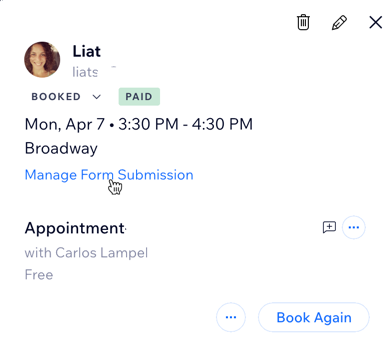Wix Bookings: visualizzare le risposte del modulo di prenotazione
6 min
In questo articolo:
- Visualizzare le risposte nelle email
- Visualizzare le risposte nel calendario delle prenotazioni
- Visualizzare le risposte nella lista prenotazioni
- Visualizzare le risposte nella pagina delle informazioni di contatto di un cliente
- Modificare i moduli inviati
Quando i clienti prenotano un servizio da desktop, compilano i loro dettagli in un modulo di prenotazione, come quello qui sotto. Per tua comodità, puoi visualizzare le risposte dei clienti al modulo di prenotazione in diversi modi. I clienti che prenotano i servizi tramite un'app per i membri su mobile possono saltare la compilazione del modulo di prenotazione.
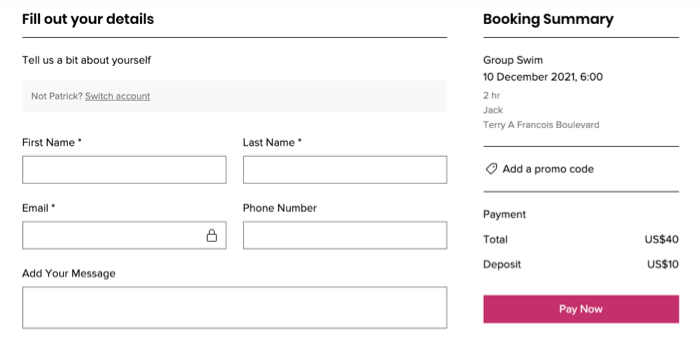
Suggerimento:
Puoi esportare un report per vedere un elenco dei clienti che hanno prenotato i servizi durante un periodo di tempo specifico (es. un elenco di tutti i clienti che hanno partecipato alle lezioni durante una determinata settimana).
Visualizzare le risposte nelle email
Quando un cliente prenota un servizio, Wix invia un'email all'indirizzo che hai impostato nella scheda Info generali su Wix Bookings. Questa email contiene le informazioni che il cliente ha compilato nel modulo di prenotazione.
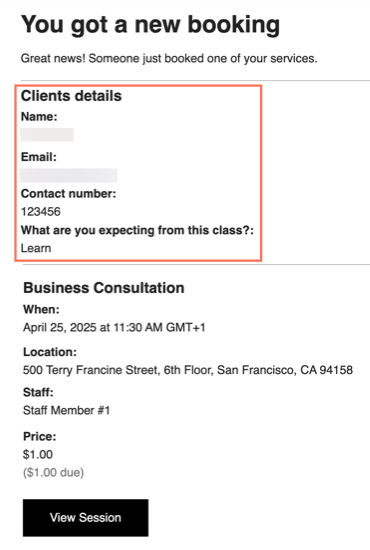
Visualizzare le risposte nel calendario delle prenotazioni
Accedi rapidamente alle risposte tramite il tuo calendario delle prenotazioni, permettendoti di visualizzare le prenotazioni di tutti i tuoi clienti e i dettagli pertinenti.
Pannello di controllo
App Wix
App Wix Studio
- Vai al Calendario prenotazioni nel Pannello di controllo del sito
- Scegli cosa vuoi fare:
Visualizza le risposte agli appuntamenti
Visualizza le risposte del corso o del corso
Visualizzare le risposte nella lista prenotazioni
Visualizza tutte le risposte ai moduli inviati dai tuoi clienti dalla lista prenotazioni.
Pannello di controllo
App Wix
App Wix Studio
- Vai alla Lista prenotazioni nel Pannello di controllo del tuo sito
- Clicca sulla scheda che ti serve: Appuntamenti e lezioni o Corsi
- Clicca sulla prenotazione pertinente dall'elenco per visualizzare i dettagli della prenotazione
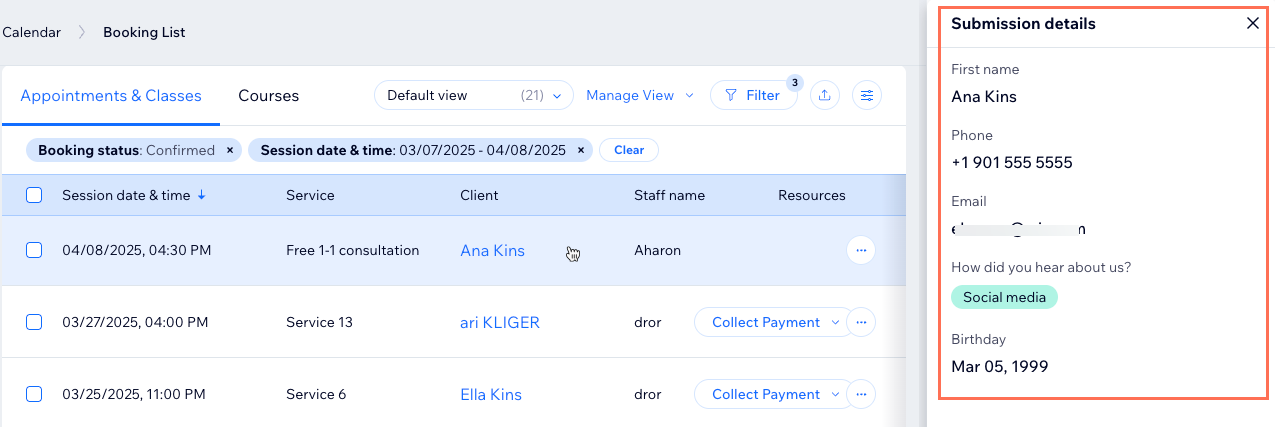
Visualizzare le risposte nella pagina delle informazioni di contatto di un cliente
L'elenco dei contatti del tuo sito contiene tutti i visitatori che hanno interagito col sito in qualsiasi modo (es. prenotando un servizio, contattandoti tramite chat, iscrivendosi alla tua newsletter, ecc.). Puoi trovare le risposte dei tuoi contatti dal modulo di prenotazione nelle informazioni di contatto di ogni cliente.
Per visualizzare le risposte nella pagina delle informazioni di contatto di un cliente:
- Vai ai Contatti nel Pannello di controllo del sito
- Passa il mouse sul contatto in questione e clicca su Visualizza
- Clicca sulla scheda Bookings (Prenotazioni)
- Scegli le sessioni che vuoi visualizzare: In programma o Passate
- Clicca sulla sessione pertinente dall'elenco per visualizzare i dettagli dell'invio
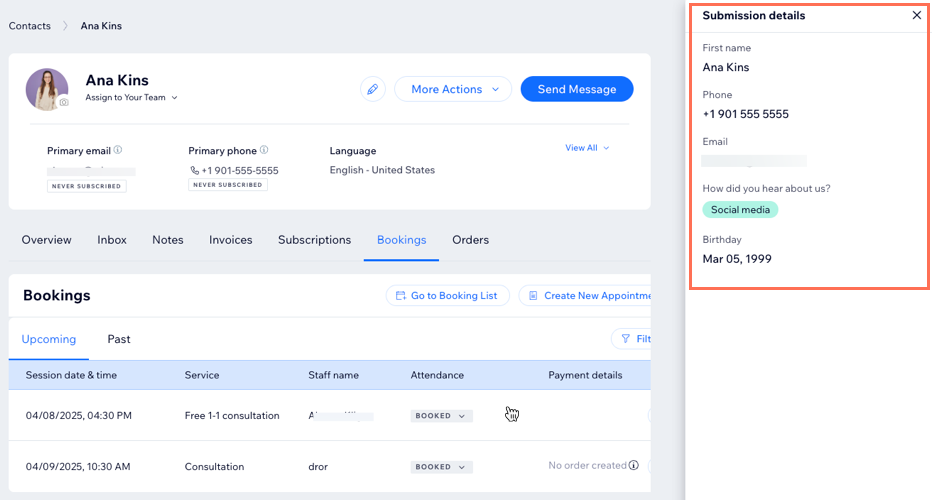
Modificare i moduli inviati
Modifica i moduli inviati, rendendo più facile correggere o aggiornare i dettagli quando necessario.
Per modificare i moduli inviati:
- Visualizza i moduli di prenotazione inviati dal calendario delle prenotazioni, dalla lista prenotazioni o dall'elenco contatti.
- Clicca su Modifica
- Apporta le modifiche pertinenti al modulo
- Clicca su Salva